Configuration des règles de remontée de dossier
Il peut ainsi arriver que parfois, un dossier ne soit pas géré par la personne à laquelle il est attribué. La fonctionnalité de Remontée de dossier vous permet de configurer une règle qui prévoit que le dossier peut être remonté à d'autres membres de la hiérarchie opérationnelle. Vous pouvez utiliser des Règles de remontée de dossier, pour définir les critères, selon les règles de répartition d'une organisation.
Remarque :
- Vous ne pouvez activer qu'une seule règle de remontée à la fois.
- Si une règle nouvellement crée est définie comme active, alors la règle active existante sera désactivée.

Disponibilité
![]() Autorisation de profil requise : les utilisateurs ayant l'autorisation Configure Case Escalation (Configurer la Remontée de dossier) dans leur profil peuvent accéder à cette fonction.
Autorisation de profil requise : les utilisateurs ayant l'autorisation Configure Case Escalation (Configurer la Remontée de dossier) dans leur profil peuvent accéder à cette fonction.
Pour paramétrer la règle de remontée de dossier
- Activer le planificateur de remontées
- Paramétrer une règle de remontée de dossier
- Créer une entrée de règle
- Définir une action de remontée pour l'entrée de règle
Partie 1 - Activer le Planificateur de remontées
Le planificateur de remontée doit être activé avant de créer la Règle de remontée de dossier.
- Allez à Setup (Configuration) > Automation (Automatisation) > Case Escalation Rules (Règles de remontée de dossier).
- Dans la page Case Escalation Rules (Règles de remontée de dossier), cliquez sur Enable Escalation Scheduler (Activer le Planificateur de remontées).
Pour désactiver le Planificateur de remontées de dossiers, cliquez sur Disable Escalation Scheduler (Désactiver le Planificateur de remontées)
Partie 2 - Créer une Règle de remontée de dossier
- Allez à Setup (Configuration) > Automation (Automatisation) > Case Escalation Rules (Règles de remontée de dossier).
- Dans la page Case Escalation Rule Name (Nom de la règle de remontée de dossier), cliquez sur New Case Escalation Rule (Nouvelle règle de remontée de dossier).
- Dans la page Create Case Escalation Rule Name (Créer le nom de la règle de remontée de dossier), saisissez le Case Escalation Rule Name (Nom de la règle de remontée de dossier).
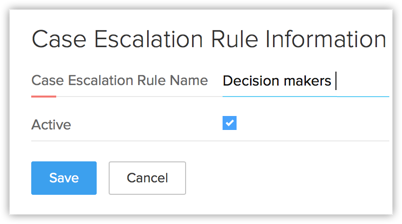
- Cochez la case Active (Actif).
- Cliquez sur Save (Enregistrer).
Remarque :
- Activer une règle désactive automatiquement la règle active existante
- Après avoir créé la règle de remontée de dossier, vous devez créer l'entrée de règle.
Partie 3 - Créer une entrée de règle
- Allez à Setup (Configuration) > Automation (Automatisation) > Case Escalation Rules (Règles de remontée de dossier).
- Dans la page Case Escalation Rule Name (Nom de la règle de remontée de dossier), sélectionnez le nom de la règle de remontée de dossier dans la liste.
- Cliquez sur le lien Renommer ou Del (Supprimer) pour respectivement renommer ou supprimer la règle correspondante.
- Cliquez sur Créer une entrée de règle.
- Dans la page Entrée de règle, indiquez les critères de la règle.
- Sélectionnez les Business Hours (Horaires d'ouverture) de votre organisation. Veuillez noter que vous devriez déjà avoir défini les horaires d'ouverture. Voir aussi Horaires d'ouverture
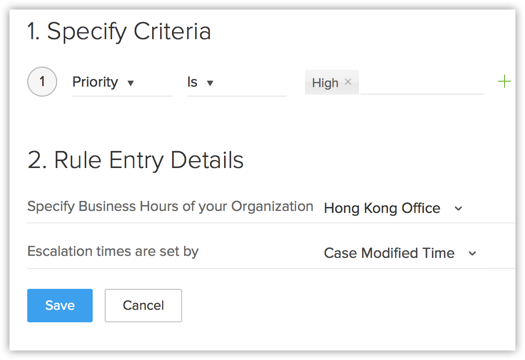
- Sélectionnez l'option de la liste sur laquelle l'Escalation Time (Heure de remontée) est définie.
- Cliquez sur Save (Enregistrer).
Remarque :
- Une fois que les entrées de règle sont créées, vous pouvez cliquer sur Reorder (Réorganiser) et spécifier l'ordre de remontée des règles.
Partie 4- Définir une action de remontée pour l'entrée de règle
- Allez à Setup (Configuration) > Automation (Automatisation) > Case Escalation Rules (Règles de remontée de dossier).
- Cliquez sur le Rule Name (Nom de la règle) active.
- Dans la page Case Escalation Rule (Règle de remontée de dossier), cliquez sur les Rule Entries' criteria (Critères des entrées de règle) dans la liste.
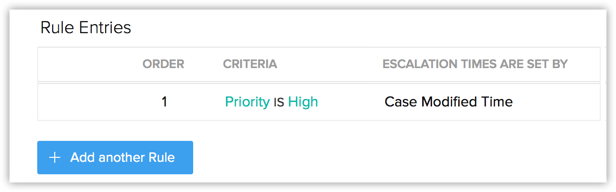
- Dans la page Rule Entry (Entrée de règle), les détails de l'entrée de règle sont affichés.
- Cliquez sur New Escalation Action (Nouvelle action de remontée).
- Dans la page New Escalation Action (Nouvelle action de remontée), procédez comme suit :
- Sélectionnez l'Age of Escalation Actions (Âge des actions de remontée) dans la liste.
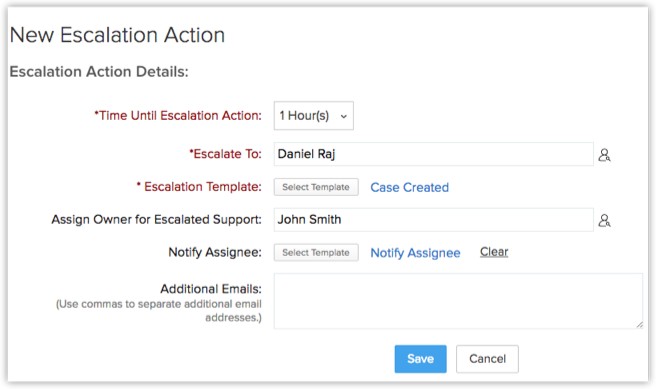
- Sélectionnez la personne à qui le dossier doit être transmis dans la liste de sélection Escalate To (Faire remonter à).
- Sélectionnez Escalate Template (Modèle de remontée) dans la liste.
- Sélectionnez le propriétaire du dossier à remonter dans la liste de sélection.
- Sélectionnez le modèle d'e-mail de la liste à utiliser pour Notify Assignee (Notifier le cessionnaire).
- Entrez les Additional Emails (E-mails supplémentaires), le cas échéant.
- Sélectionnez l'Age of Escalation Actions (Âge des actions de remontée) dans la liste.
- Cliquez sur Save (Enregistrer).